サーバーマネージャ:アーカイブ
memoQでは、プロジェクトのアーカイブコピーを自動的に作成できます。これは、サーバーマネージャのアーカイブしていますペインで設定できます。
通常、memoQはmemoQ server上のフォルダーにアーカイブをコピーします。このフォルダを変更するには、memoQ serverの管理者がサーバ自体でDeployment toolを使用する必要があります。
エクスポートしたファイルをプロジェクトマテリアルと一緒にアーカイブすることもできます。
各オンラインプロジェクトに対して、memoQはmemoQアーカイブファイルを.mqarch拡張子を付けて保存します。memoQのアーカイブファイルは、memoQ server上でのみオンラインプロジェクトに復元できます。
オンラインプロジェクトを手動でアーカイブすることもできます:プロジェクトマネージャのダッシュボードから、memoQ プロジェクトアーカイブウィザードを使用します。
memoQ serverまたはmemoQ cloudを管理するには、memoQ project manager エディションが必要です。
memoQ server上のプロジェクト管理者または管理者グループのメンバーである場合にのみ、 サーバーを管理できます。ほとんどの設定を変更するには、管理者グループのメンバである必要があります。
操作手順
- memoQウィンドウの一番上にあるクイックアクセスツールバー
 で、サーバーマネージャ (雲に歯車)
で、サーバーマネージャ (雲に歯車)  アイコンをクリックします。サーバーマネージャウィンドウが開き、接続ペインになります。
アイコンをクリックします。サーバーマネージャウィンドウが開き、接続ペインになります。 - カテゴリで、アーカイブしていますをクリックします。アーカイブしていますペインが表示されます。
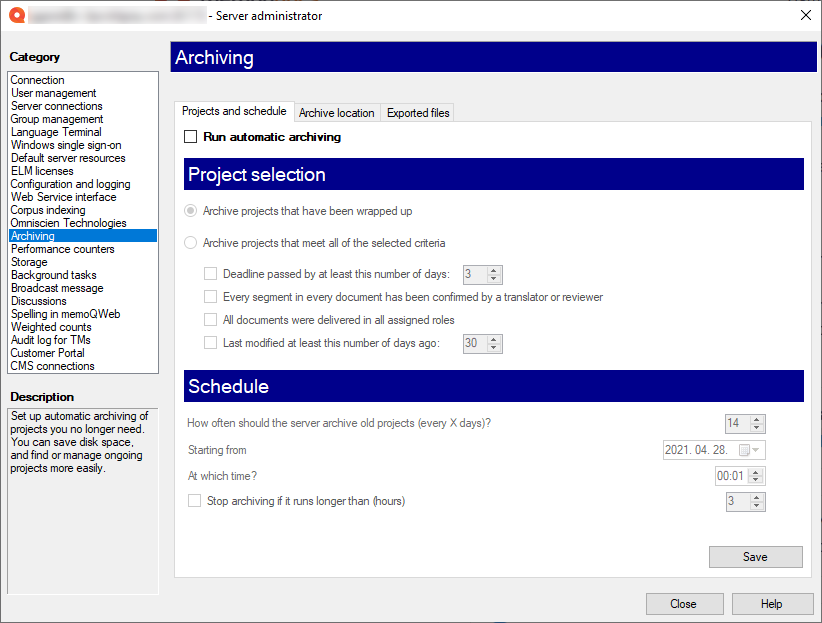
memoQ serverのアドレスを入力または選択し、選択ボタンをクリックします。
memoQ serverにログインする必要がある場合があります:サーバーを使用したことがない場合は、サーバーにログインウィンドウが開きます。そのサーバーのユーザー名とパスワードを入力し、OKをクリックします。
その他のオプション
通常、memoQ serverはプロジェクトを自動的にアーカイブしません。プロジェクトは、memoQ プロジェクトアーカイブウィザードを使用して手動でアーカイブできます。
- 自動アーカイブをオンにするには:自動アーカイブの実行チェックボックスをオンにします。
- 自動的にアーカイブするプロジェクトを選択します。通常、memoQ serverは完了したプロジェクトをアーカイブします。これ以上の作業が予想できない場合は、プロジェクトを完了にします。
または、詳細な条件を設定できます。選択した条件のすべてに適合するプロジェクトをアーカイブするをクリックします。次に、次のチェックボックスを1つ以上選択します:
- 期限が次の日数を超過:日数前に最終期限が過ぎたプロジェクトをアーカイブします。チェックボックスの横にあるボックスで数値を設定します。
- 各文書の各セグメントは翻訳者またはレビュー担当者により確定されました:最後のセグメントが確定された時点でプロジェクトをアーカイブします。他の基準と一緒に使用してください。(実際、memoQ serverは、アーカイブ可能なプロジェクトの次のチェックまで待機します。)
- すべての文書はすべての割り当てられた役割で納品されました:すべての参加者が、すべてのターゲット言語ですべての役割のすべてのドキュメントを納品されたときに、プロジェクトがアーカイブされます。
- この日数より前の最終更新日:過去日数間に変更がなかったプロジェクトをアーカイブします。デフォルトの期間は30日です。このオプションをオンにすると、プロジェクトが30日間変更されていない場合、memoQ serverはプロジェクトをアーカイブします。チェックボックスの横の数値を変更できます。
これらの条件のうち2つまたは3つを選択する場合は、それらが同時に真である必要があります。たとえば、期限が3日前に過ぎており、そして、すべてのセグメントが確定されている場合に、プロジェクトをアーカイブすることができます。この場合、最後のセグメントが確定されても、memoQ serverはプロジェクトをアーカイブしません。代わりに、最後のセグメントが確定された後、期限まで待ち、さらに3日間待ってから、プロジェクトはアーカイブされます。
- プロジェクトをアーカイブするタイミングを選択します。memoQ serverは、プロジェクトを即時にアーカイブしません。代わりに、アーカイブするプロジェクトがあるかどうかを定期的にチェックし、それらをアーカイブします。これを設定するには、スケジュールのオプションを使用します。
通常、memoQ serverは2週間に1回、アーカイブするプロジェクトをチェックします。How often should the server archive old projectsボックスで日数を設定できます。
開始日:ボックスと時間ボックスで、最初のチェックの時刻を設定できます。これは日付と時刻です。最良の結果を得るには、深夜の時間を設定します。
- アーカイブ処理に時間がかかりすぎる場合は、memoQ serverがそれを停止できます。時間がかかりすぎる場合にアーカイブを停止するには:次の時間を過ぎたらアーカイブを停止(時間)チェックボックスをオンにし、ボックスに時間を設定します。
- 設定を保存するには、保存(S)をクリックします。
これを設定するには、Language Terminalタブをクリックします。
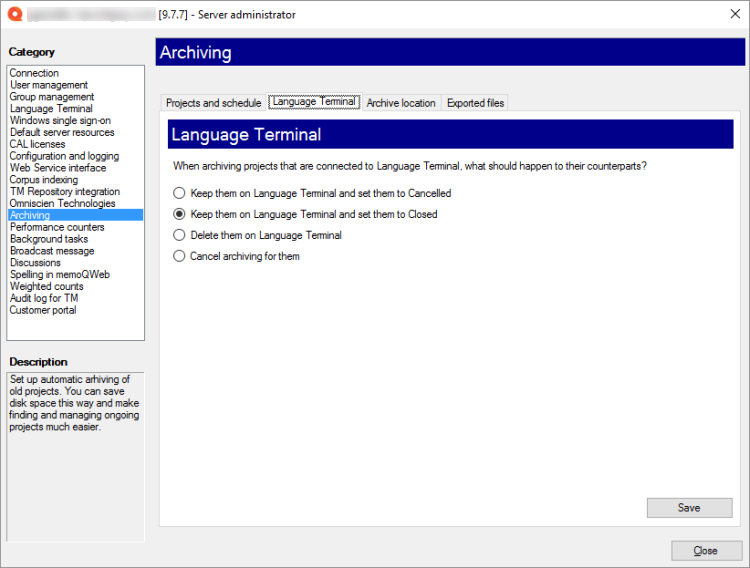
通常、memoQ serverはプロジェクトをLanguage Terminalに保持し、クローズ済みに設定します。ほとんどの場合、このオプションを使います。ただし、別の選択肢もあります:
- プロジェクトをLanguage Terminalに保持し、キャンセルされましたに設定できます。ドキュメントの状態に関係なく、期限が過ぎたプロジェクトをアーカイブする場合に使用します。
- Language Terminalから削除できます。注意:削除されると、レポートに含まれなくなります。
- または、アーカイブしないことを選択できます (これらのアーカイブをキャンセルを選択)。この場合、memoQ serverはLanguage Terminalに接続されているプロジェクトを自動的にアーカイブしません。
設定を保存するには、保存(S)をクリックします。
オンラインプロジェクトが自動的にアーカイブされると、常にmemoQ serverに保存されます。ここでベースフォルダを変更することはできません:サーバーの管理者は、Deployment toolで変更できます。
ただし、memoQ serverがプロジェクトをアーカイブする場合は、新しいフォルダーに保存できます。このフォルダの名前を設定するには、アーカイブの保存場所タブをクリックします。
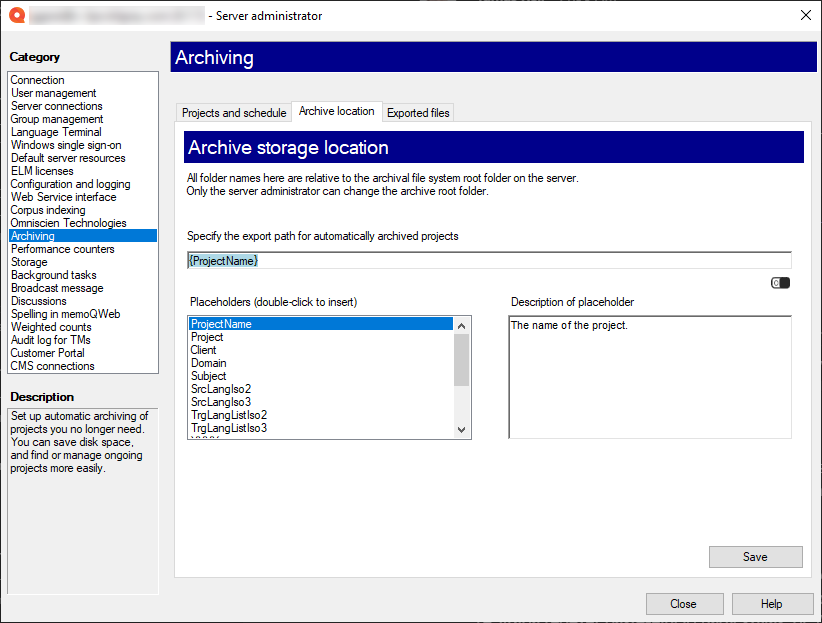
通常、プロジェクトは、プロジェクト自体と同じ名前のフォルダにアーカイブされます。さまざまなプレースホルダからフォルダ名をまとめることができます。
- プロジェクト名:プロジェクトの完全な名前。memoQとmemoQ serverはこの名前を使ってプロジェクトを特定します。
- プロジェクト:プロジェクトのプロジェクトフィールドの内容。これはプロジェクト名ではありません。
- クライアント:プロジェクトのクライアントフィールドの内容。通常、翻訳のエンドユーザーの名前。
- ドメイン:プロジェクトのドメインフィールドの内容。通常、ソース文書のより狭い範囲のサブジェクトやジャンル。
- サブジェクト(B):プロジェクトのサブジェクト(B)フィールドの内容。通常、ソースドキュメントの分野。
- SrcLangIso2:プロジェクトのソース言語の2文字のコード。
- SrcLangIso3:プロジェクトのソース言語の3文字のコード。
- TrgLangListIso2:プロジェクトのターゲット言語の2文字コードのリスト。
- TrgLangListIso3:プロジェクトのターゲット言語の3文字コードのリスト。
- YYYY:プロジェクトがアーカイブされた年 (4桁)。
- YY:プロジェクトがアーカイブされた年 (4桁)。
- MM:プロジェクトがアーカイブされた月 (2桁)。
- DD:プロジェクトがアーカイブされた日 (2桁)。
- HH:プロジェクトがアーカイブされた時間 (2桁)。
- NN:ファイルがエクスポートされた分 (2桁)。
設定を保存するには:保存(S)をクリックします。
その場合は、エクスポート済みファイルタブでmemoQ serverに通知できます。通常、memoQ serverはエクスポートされたファイルをアーカイブしません。
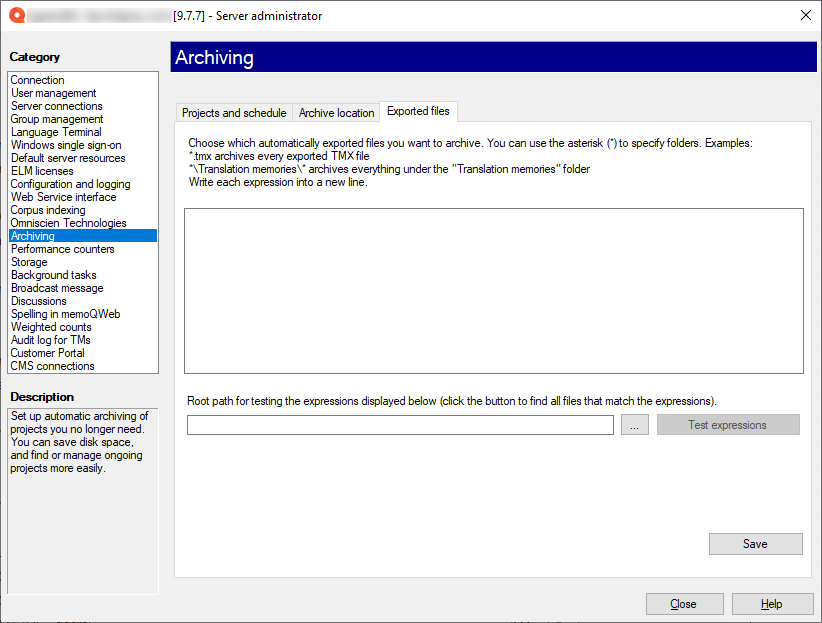
アーカイブするエクスポートファイルを選択できます。上部の大きなボックスには、ファイルマスクを1行に1つずつ表示できます。
たとえば、翻訳メモリファイルをエクスポートします (*\Translation memories\*または*.tmxと書きますが、後者は.tmxファイルを他の場所からもアーカイブします)。または、エクスポートされたXMLファイルをアーカイブするには、*.xmlと入力します。
ファイルマスクは、コンピュータ上のフォルダでテストできます。下部のボックスにこのフォルダへのパスを入力または貼り付け、表現のテストをクリックします。ただし、オンラインプロジェクトフォルダを実際にテストすることはできません。
設定を保存するには、保存(S)をクリックします。
完了したら
memoQに戻るには:閉じる(_C)をクリックします。
または、管理する別のカテゴリを選択します: